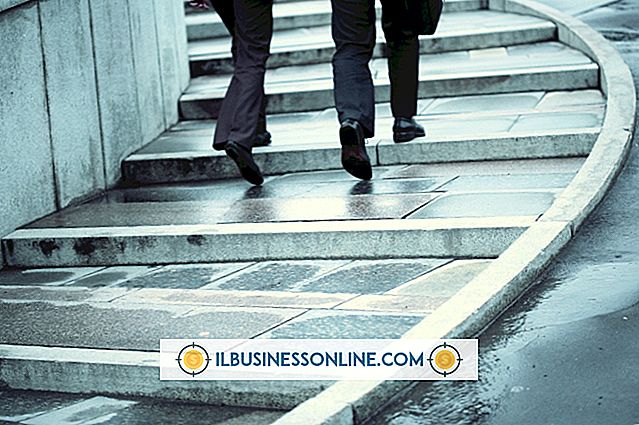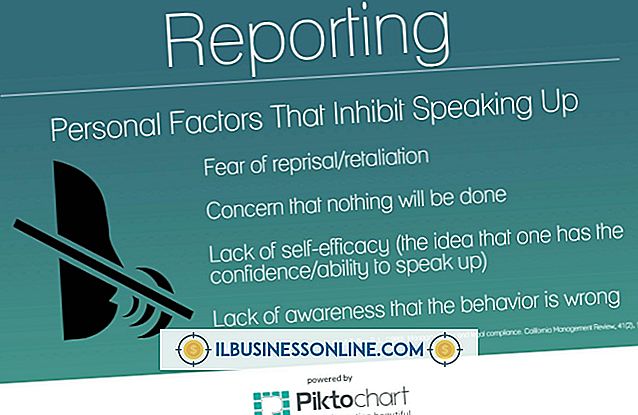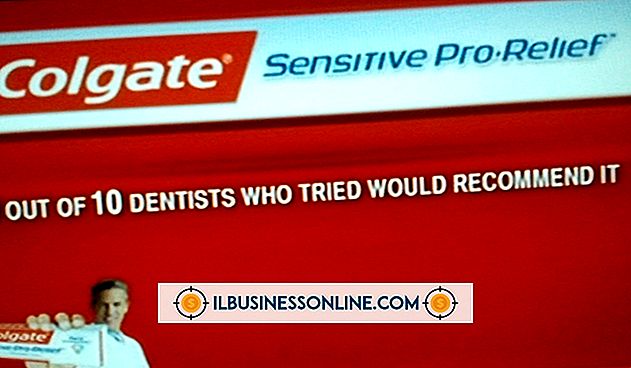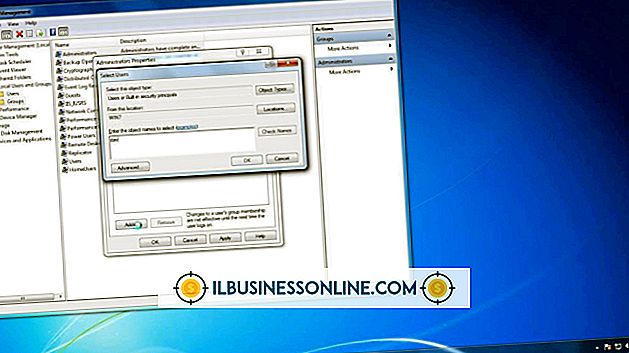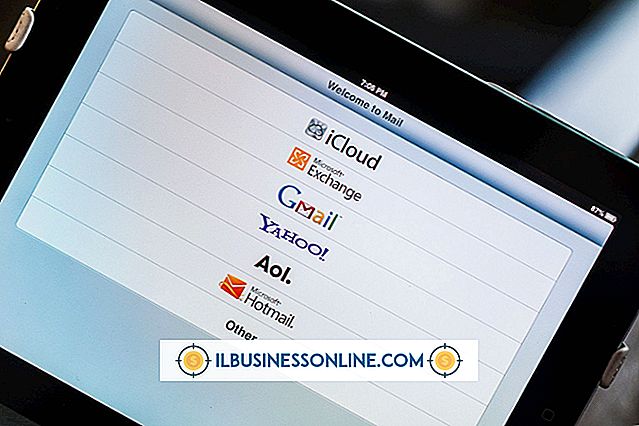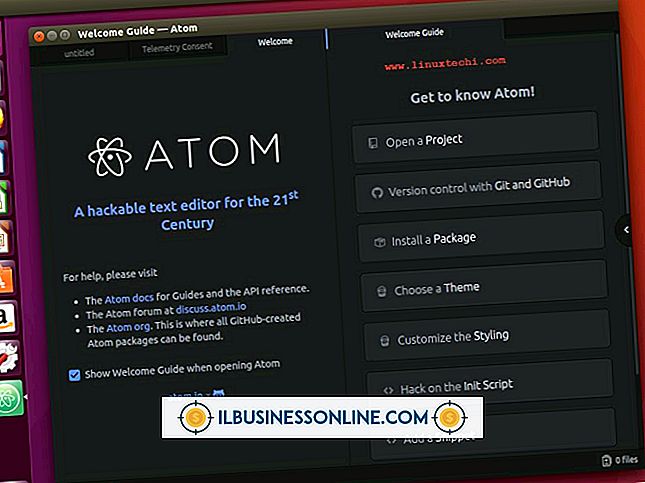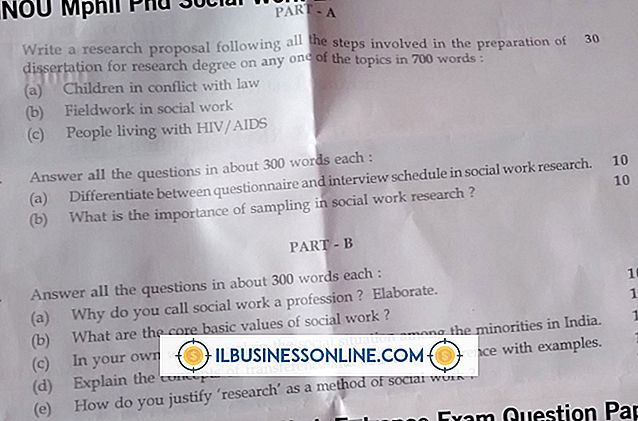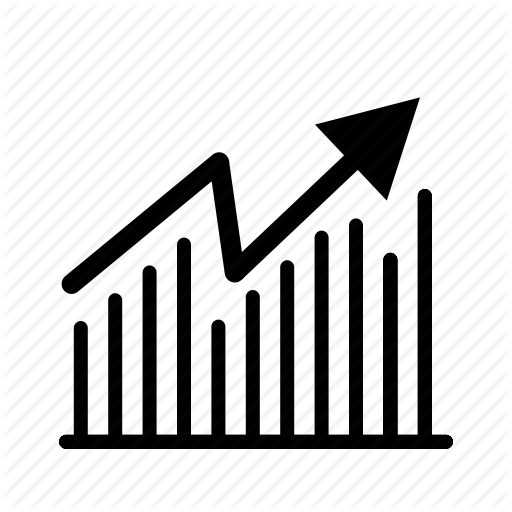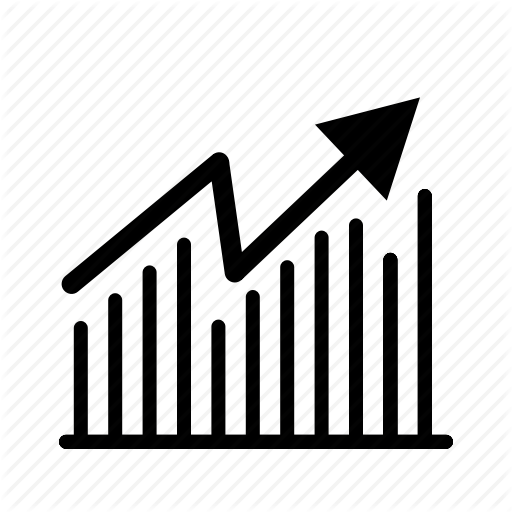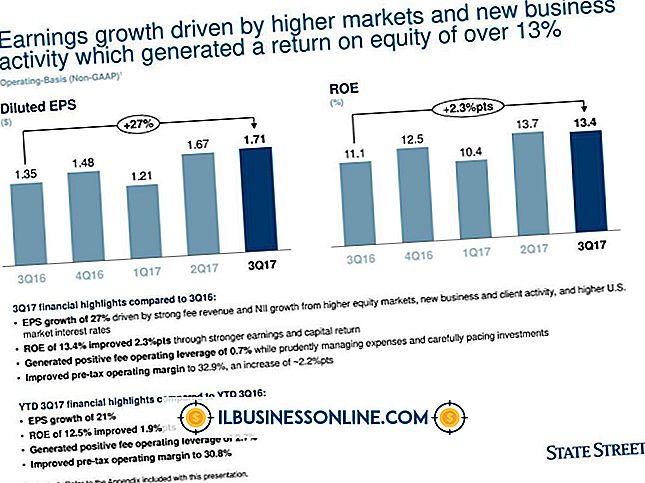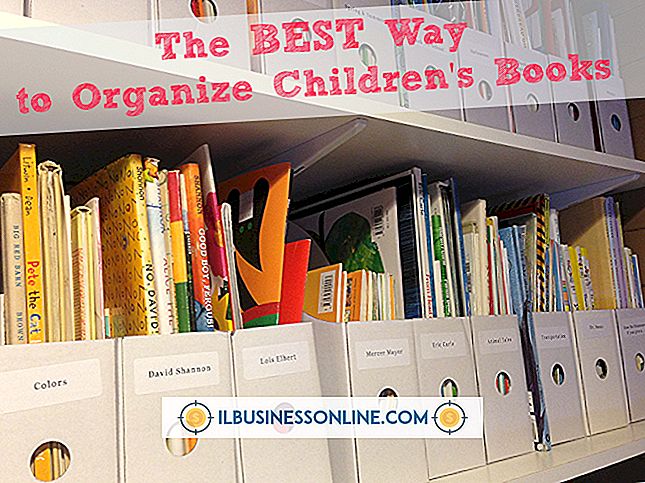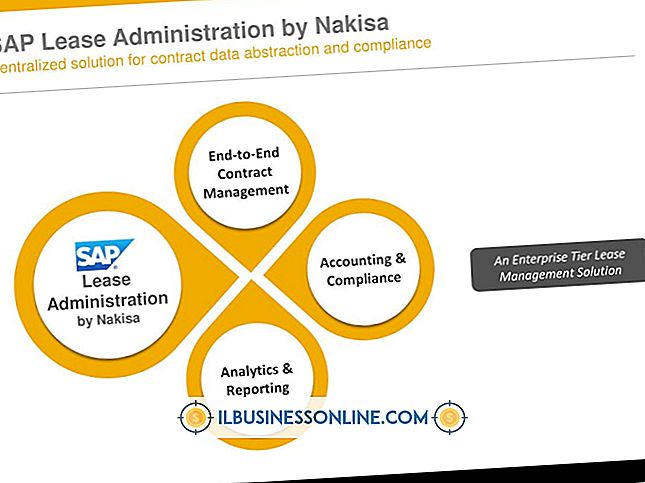So verwenden Sie Microsoft Access für die Rechnungsstellung

Microsoft Access ist Teil der Microsoft Office Suite von Home- und Business-Lösungen. Benutzer mit MS Office 365 auf einem PC sollten Zugriff auf MS Access 2016 haben. Wenn Sie mit einer älteren Version von MS Office arbeiten, müssen Sie möglicherweise den Zusatz herunterladen, falls er nicht bereits Bestandteil der Suite ist. Microsoft Access ist ein Tool zum Erstellen und Verwalten von Datenbanken. Dieses Programm ermöglicht Ihnen unter anderem, bereits erstellte Daten zum Erstellen und Verwalten von Rechnungen zu verwenden.
Erstellen Sie zuerst die Datenbank
Sie könnten zwar bei Bedarf manuell eine Rechnung erstellen, dies würde jedoch die Leistungsfähigkeit des gesamten Access-Programms ignorieren. Legen Sie die Datenbankparameter fest, die alle relevanten Informationen enthalten, die Sie verfolgen und verwalten möchten. Dazu gehören Name, Adresse, Telefon, Fax und E-Mail-Adresse von Stammkunden, Lieferanten oder Geschäftspartnern. Wenn der Kontakt über eine Website oder andere relevante Informationen verfügt, fügen Sie diese in die Datenbank ein. Eine Datentabelle kann Großhändlerinformationen für Produkte sein, die den Namen des Produkts, die Artikelnummer, die Großhandelspreise und die Einzelhandelspreise enthalten. Eine andere Datentabelle kann Client-Daten sein.
Verwenden Sie zum Erstellen der Datenbank den Abschnitt Tabellen, der Excel ähnelt. Der Unterschied ist, dass Access die Tabellen übernimmt und Konnektivität aufbaut, wenn Sie andere Tools im Programm verwenden. Erstellen Sie die Datenheader und geben Sie Ihre Daten ein, um die Datenbank zu erstellen.
Erstellen Sie eine Rechnungsvorlage
Nachdem Sie die Datenbank eingerichtet haben, erstellen Sie die Rechnung. Öffnen Sie Access und wählen Sie aus dem Menü mit Optionen links die Option Rechnung erstellen . Wenn es hervorgehoben ist, gehen Sie zum Hauptmenü und wählen Sie Erstellen und dann Formularassistent . Der Formularassistent verwendet die von Ihnen ausgewählten Informationen aus verschiedenen Tabellen, um sie in ein Formular zu integrieren - die Rechnung. Wählen Sie die in der Vorlage enthaltenen Komponenten aus, die in das Rechnungsformular aufgenommen werden sollen, einschließlich Rechnungsnummer, Datum des Verkaufs, Kundennummer, Produktnummer, Menge und Preis. Es gibt andere Optionen, aber dies sind die grundlegenden Komponenten, die in der Rechnung benötigt werden. Fügen Sie Ihrer Vorlage nach Wunsch hinzu.
Beim Durcharbeiten des Rechnungsformularerstellers bestimmen Sie, welche Informationen in der Kopfzeile angezeigt werden und welche Informationen in Unterfelder gehen. Passen Sie die Rechnung an Ihren bevorzugten Rechnungslook an. Wenn Sie alle erforderlichen Informationen erhalten haben, wählen Sie Fertig stellen . Benennen Sie die Vorlage, die in der Rechnungstabelle gespeichert ist.
Neue Kundenrechnung
Um eine neue Kundenrechnung zu erstellen, rufen Sie die Leiste unter dem Feld Rechnungstabelle auf. Wählen Sie Neuer Datensatz für eine neue Rechnung für einen Kunden. Jeder Abschnitt der Rechnungstabelle wird zu einem Dropdown-Menü, in dem Sie Informationen zur Rechnung abrufen können. Wenn sich der Kunde beispielsweise bereits in der Datenbank befindet, wählen Sie den Namen aus dem Dropdown-Menü "Kunde" aus. Machen Sie dasselbe für das Kaufdatum, die Produkte und alle Preisänderungen.
Wenn Sie Änderungen an der Rechnung vornehmen müssen, wählen Sie die Registerkarte Design in der oberen Menüzeile. Dadurch können Sie Textfelder und Informationsfelder wie Zwischensummen erweitern und hinzufügen. Verwenden Sie auf der Registerkarte Design die Auswahlmöglichkeiten für das Ausdrucksfeld auf der rechten Seite, um berechnete Felder aus den Informationen in der bereits erstellten Vorlage zu erstellen. Speichern Sie die Rechnung, um alle Daten zu speichern.
Vorlagen von Drittanbietern
Microsoft-Entwickler haben viele Vorlagen für MS Access erstellt, sodass Sie keine eigenen erstellen müssen. Viele sind kostenlos, obwohl einige zum Kauf angeboten werden. Suchen Sie nach einer Vorlage, die Ihren Anforderungen entspricht, um den Umfang der erforderlichen Anpassungen zu begrenzen.